Als onderdeel van een aantal artikelen m.b.t. tips en trucs voor iPhone en iPad: Een artikel hoe je batterijduur (tijd voordat je de batterij of accu weer moet opladen) en batterij levensduur (tijd voordat je een batterij of accu moet vervangen) kunt verbeteren voor iPhone, iPad en iPod gebruikers.
Een aantal van deze tips en trucs werken ook voor andere mobiele apparaten zoals Android telefoons en tablets.
Batterij Levensduur
Batterij Levensduur geeft aan hoe lang het duurt voordat je een batterij of accu moet vervangen omdat opladen niet meer [goed] werkt of omdat het geen lading eer kan vasthouden.
Voor de iPad en iPhone is de levensduur van de accu of batterij van belang omdat je zelf, als gewone consument, de batterij niet kunt vervangen.
Zoals met de meeste oplaadbare batterijen/accu’s:
- Gebruik de juiste oplader (zie deze Oplader Compatibiliteitslijst van Apple).
- Laadt de batterij of accu minstens tot 80% op.
- Minstens eens per maand: Trek de batterij volledig leeg (tot 5% of minder) voor je weer gaat opladen.
- Geef zowel iPhone/iPad als oplader tijdens het laden de ruimte zodat het voldoende koeling krijgt.
- Laadt batterijen alleen maar als het nodig is – en laat de iPhone/iPad niet constant aan een lader hangen.
- Voor langdurige opslag, of als je de iPhone/iPad voor een tijd niet gebruiken gaat: laadt de batterij op tot minstens 50%.
USB Poort voor het opladen gebruiken …
Wanneer je de USB poort van jouw computer wilt gaan gebruiken, kijk dan goed of deze USB poort dat ook aan kan.
Als je de medling “Not Charging” ziet of als het opladen erg langzaam gaat, probeer dan een andere USB port op jouw computer of gebruik een USB hub die een stroom adapter aangesloten heeft.
Verbeter Batterijduur en versnel het opladen
Batterijduur geeft aan hoe snel een batterij leeg is en weer opgeladen dient te worden, waarbij oplaad-duur de tijd is die nodig is om een batterij of accu volledig op te laden.
De volgende trucs verbeteren niet alleen de batterijduur maar kunnen ook de oplaad-duur drastisch verbetern.
TIP: Uitschakelen van vooral Bluetooth en/of Wifi kan de oplaad-duur sterk verbeteren!
Reduceer beeld helderheid
De helderheid van het scherm, of beter gezegd: de helderheid van de achtergrond verlichting van het scherm, verbruikt behoorlijk wat energie. Helderheid reduceren of de optie “Pas automatisch aan” aanzetten kan de batterijduur positief beïnvloeden.
Instellingen Achtergrond en helderheid
Het gebruik van het “Automatisch slot” is ook aan te raden, zeker als je niet continue aan het werken bent met de iPad of iPhone. Zet dit op een korte tijd, b.v. 1 minuut. Bedenk wel dat dit voor irritatie kan zorgen, dus even kijken welke tijd het beste voor jou werkt.
Instellingen Algemeen Automatisch slot
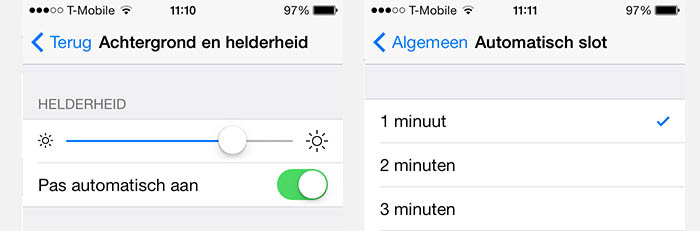
iPad/iPhone – Helderheid en Automatisch Slot
Uitschakelen van Wifi, Bluetooth, en/ofr GPS of schakel zelfs naar Vliegtuigmodus
Wifi, Bluetooth en GPS verbruiken natuurlijk ook energie en het uitschakelen van èèn of meer van deze onderdelen verlengt de batterijduur.
Je kunt ze individueel uitschakelen of allemaal tegelijk (Vliegtuigmodus of Airplane Mode).
GPS schakel je aan/uit via Locatievoorzieningen.
Settings Privacy Locatievoorzieningen

iPad/iPhone – Locatievoorziening en Vliegtuigmodus
Via “Bedieningspaneel” (Control Center), het menu wat je altijd en overal kunt ophalen door jouw vinger net boven de “Home” knop te plaatsen en omhoog te bewegen, is de handigste plaats om onderdelen uit te zetten of om naar Vliegtuimodus te schakelen. Je kunt hier de volgende zaken AAN/UIT zetten (van links naar rechts):
– Vliegtuigmodus (Wifi, Bluetooth, Cellphone en GPS staan dan UIT)
– Wifi
– Bluetooth
– Niet-Storen mode (configureerbaar naar wens, maar het kan b.v. notificaties en inkomende telefoon gesprekken blokkeren)
– Scherm oriëntatie vergrendeling (zet scherm oriëntatie vast in de huidige mode)
Bedieningspaneel kan aan of uitgezet worden voor toegang vanaf het toegangsscherm (lock screen) of apps …
Instellingen Besturingspaneel
Gebruik Wifi inplaats van 3G, 4G/LTE
Als je Wifi beschikbaar hebt, gebruik deze dan indien mogelijk. Het gebruik van 3G/4G verbruikt aanzienlijk meer stroom dan Wifi en vaak is Wifi vlotter.
Het gebruik van Wifi over 3G/4G gebeurt automatisch als het Wifi netwerk bekend is op jouw iPad of iPhone, dus altijd even kijken of de beschikbare Wifi herkend wordt door jouw toestel.
Instellingen Wi-Fi
Reduceer het controleren op nieuwe eMail en Agenda punten
Jouw iPad of iPhone kijkt regelmatig of er nieuwe eMail of Agenda/Kalender items beschikbaar zijn. Dit gaat niet alleen te koste van batterijduur maar het kan ook ten koste gaan van het data verbruik van jouw mobiele telefoon. Het verlagen van de frequentie of het zelfs op handmatig zetten kan geld besparen en batterijduur verbeteren.
Instellingen E-mail, contacten, agenda’s Nieuwe gegevens
Disable Background Refresh
iOS 7 introduceerde Multi-Tasking (geen idee hoe “echt” deze multi-tasking is). Wat dit wil zeggen is dat apps in de achtergrond kunnen draaien en de een of andere taak uitvoeren indien nodig zonder dat dit merkbaar is, wat prestatie betreft, voor de app die in de voorgrond draait.
Dit kan batterijduur beïnvloeden, maar is sterk afhankelijk van de gebruikte apps.
Instellingen Algemeen Ververs apps op achtergrond
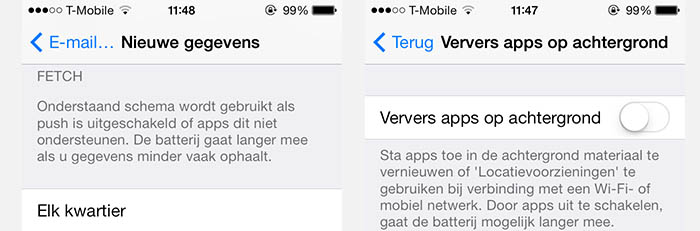
iPad/iPhone – E-mail controleren en Apps verversen in de achtergrond
Vibreren uitzetten in Apps (b.v. in Spelletjes)
Bepaalde apps, zoals bijvoorbeeld spelletjes, gebruiken de vibreer functie van de iPad of iPhone om een force feedback te geven voor een betere app/spel ervaring.
Uitschakelen van deze optie, als de app dat toestaat, bespaard zeker energie en verlengt het speel plezier omdat de batterij langer mee gaat.
Echter : Niet alle apps/games laten je dit uitzetten en voor iedere app is deze instelling anders.


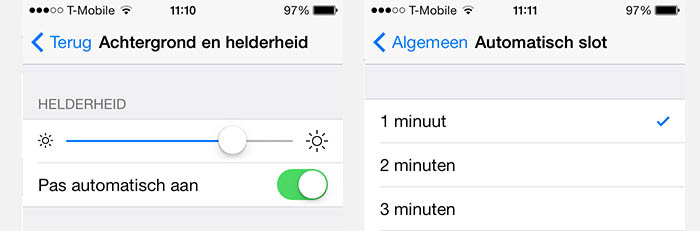

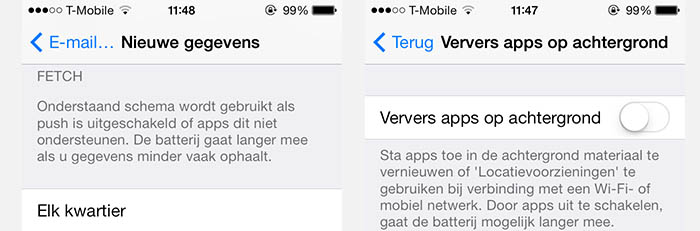
Reacties
Er zijn nog geen reacties geplaatst.
Je kunt jouw eigen opmerkingen plaatsen m.b.v. dit formulier, of een reactie op een bestaande opmerking plaatsen door op de "Beantwoorden" knop te klikken.